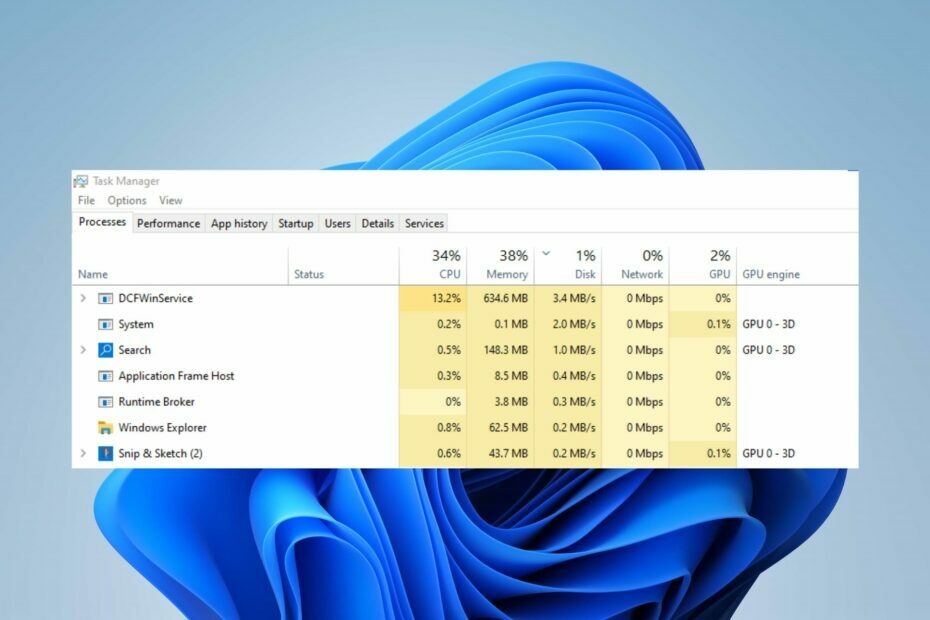Проблеми с драйвери или хардуер може да са основната причина
- Докинг станциите на Dell помагат да свържете няколко външни устройства към вашия лаптоп, като USB устройства, чрез един кабел.
- Честите причини, поради които USB докинг станцията на Dell не работи, са остарели драйвери или проблеми с хардуера.
- Можете да коригирате нещата, като осигурите оптимално захранване или актуализирате драйверите, наред с други решения.

хИНСТАЛИРАЙТЕ КАТО КЛИКНЕТЕ ВЪРХУ ИЗТЕГЛЯНЕ НА ФАЙЛА
- Изтеглете Outbyte Driver Updater.
- Стартирайте го на вашия компютър за намиране на всички проблемни драйвери.
- След това щракнете Актуализиране и прилагане на избраното за да получите най-новите версии на драйвери.
- Програмата за актуализиране на драйвери OutByte е изтеглена от 0 читатели този месец.
Докинг станции се използват за подобряване на свързаността и производителността на лаптопите. Това е устройство за свързване на вашия лаптоп към клавиатура, мишка, монитор, принтер, дискове за архивиране, съхранение и LAN, всичко наведнъж. Но USB портът не работи на докинг станция Dell за много приложения.
Когато USB портовете на докинг станция на Dell спрат да работят, става трудно да се прехвърлят данни ефективно, да се осъществява достъп до външна памет или дори да се използват свързаните устройства или периферни устройства. Продължете да четете, за да откриете решенията!
Защо моите USB портове не работят на моята докинг станция Dell?
- Несъвместими или остарели драйвери: Използване на несъвместими или остарели драйвери може да доведе до неправилно функциониране на USB портовете на докинг станцията на Dell.
- Хардуерни проблеми: Повредени USB портове, дефектни или счупени USB кабели или разхлабени връзки могат да причинят проблема с докинг станцията.
- Недостатъчно захранване: Ако достатъчно мощност не достигне докинг станцията, USB може да започне да работи неизправно.
- Остарял фърмуер: Остарелият фърмуер може да доведе до лоша работа на USB портовете на докинг станцията.
Как да коригирам проблема с неработещата USB докинг станция на Dell?
Преди да преминем към малко сложните, ето няколко бързи решения, които да опитате:
- Уверете се, че докинг устройството е свързано към надежден източник на захранване, като се уверите, че се захранва адекватно. Освен това опитайте да свържете отново докинг станцията към вашия лаптоп, за да проверите за разхлабени краища.
- Проверете дали всички устройства, включително лаптопа, USB устройствата и докинг устройството, са здраво свързани. Опитайте да смените USB кабелите, тъй като проблемът с връзката може да се дължи на дефектни USB кабели.
Ако нито едно не работи, преминете към следващите корекции.
1. Актуализиране на драйвери
- Натиснете Windows + х за да отворите Power User меню и изберете Диспечер на устройства.
- Намерете докинг станцията, щракнете с десния бутон върху устройството и след това изберете Актуализирайте драйвера.

- Избирам Автоматично търсене на драйвери и след това изчакайте процесът да завърши.

Ако това не работи, отидете на уебсайт на Dell и потърсете най-новата версия на USB драйвера за вашето устройство. Уверете се, че сте изтеглили драйвера, съвместим с вашето устройство и вашата версия на Windows.
След като актуализирате драйверите, проверете дали устройството е разпознато на вашия лаптоп Диспечер на устройства.
Ръчното актуализиране на драйвера обаче може да бъде трудно и дори рисковано за вашата система. В този случай е по-ефективно да актуализирате всички драйвери на компютър със специализиран вход от специално приложение за драйвери.

Програма за актуализиране на драйвери Outbyte
Приближете се към този лесен за коригиране и интуитивен софтуер за актуализиране на драйвери, за да оптимизирате напълно вашия компютър.2. Актуализирайте фърмуера
Уверете се, че имате най-новия BIOS на вашия лаптоп. Актуализирайте BIOS на вашето устройство от уебсайта за поддръжка.

Също така проверете дали BIOS има настройка за включване/изключване на USB и се уверете, че е настроена Активирано.
- Докинг станция Dell Ethernet не работи [РЕШЕНО]
- Windows 11 не открива докинг станция? Ето какво трябва да направите
- Този нов USB-C многопортов хъб действа като докинг станция за вашия лаптоп с Windows 10
Надяваме се, че това ръководство ви е помогнало, когато USB докинг станцията на Dell не работи. Ако докинг станцията не е открита като цяло може да се наложи да стартирате инструмент за отстраняване на неизправности в хардуера и устройствата.
Кажете ни коя корекция работи за вас в секцията за коментари по-долу.
Все още изпитвате проблеми? Коригирайте ги с този инструмент:
СПОНСОРИРАНА
Някои проблеми, свързани с драйвера, могат да бъдат разрешени по-бързо чрез използване на персонализирано решение за драйвер. Ако все още имате проблеми с вашите драйвери, просто инсталирайте Програма за актуализиране на драйвери OutByte и веднага го стартирайте. По този начин, оставете го да актуализира всички драйвери и да коригира други проблеми с компютъра за нула време!